ファシリテーションをやるにあたって、意識しなければならないことはたくさんあります。何らかの説明会や研修などを実施したことがある人にとって、一番最初に反省するのが「集中力」の問題ではないでしょうか。WEBでのセミナーは途中で寝てしまう…なんてこともありますが、オンラインでのアクティブ・ブック・ダイアローグ®(ABD)でも同じ。特にプレゼンテーションの時は集中力が途切れがちになります。
そこでお薦めなのが、参加者にリアルタイムでチャットに書き込んでもらうという方法です。
チャット機能の使い方
「チャット機能って何ぞや?」という方は、この記事をご覧になっている方のなかには少ないと思うのですが、おさらいです。
機能としては、おしゃべりをするだけでなく、テキストでのやりとりもできるというもの。URLを送ったり、画像や文書ファイルも送付できます。なので、通話の話しの流れを止めずに、手元で探していたものを共有したり、参加者同士で盛り上がってくれたりします。
ちなみにチャット画面の出し方は以下の通り。下の画像はzoomですが、ほとんどのWEB会議ツールにチャット機能はあります。
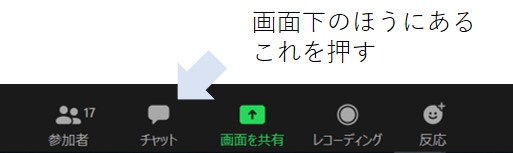
これを押すと、チャット画面が表示されます。WEB会議ツールの画面内にレイアウトされて表示したり、別ウインドウで表示したりできます。
こんな感じです。
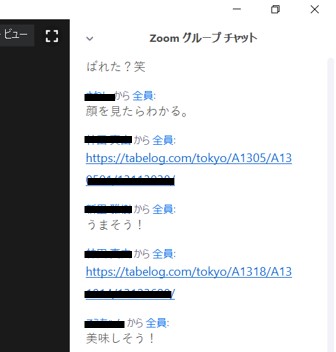
チャットの使いどころとファシリテーターの注意点
ABDの場合はメインはプレゼンテーションで聞く側の参加者に書き込んでもらいます。
リアルでのABDのリレープレゼンでも、手元にメモをするなどして後の対話につなげるのが王道だったりしますが、チャットは書き込みが他の参加者も見えます。リアルタイムで思考をダダ漏れにすることで、そこから創発的な対話が生まれることもあるでしょう。また、チャットは記録することができるので、後で保存して参加者に渡すこともできますよ。
しかし、大変なのがファシリテーター。
ファシリテーターの役割は、進行と観察です。なので一人でオンラインABDを運営するのは結構大変なんです。チャット機能を使ってねーというだけでは意味がないので、ファシリテーターはチャット画面を自分のモニタにしっかり見える状態にしないといけません。
ちなみに私はシングルモニタで、以下のような配置にしています。本当はデュアルモニタか、2アカウントでWEB会議室に入るほうが望ましいかとは思います。
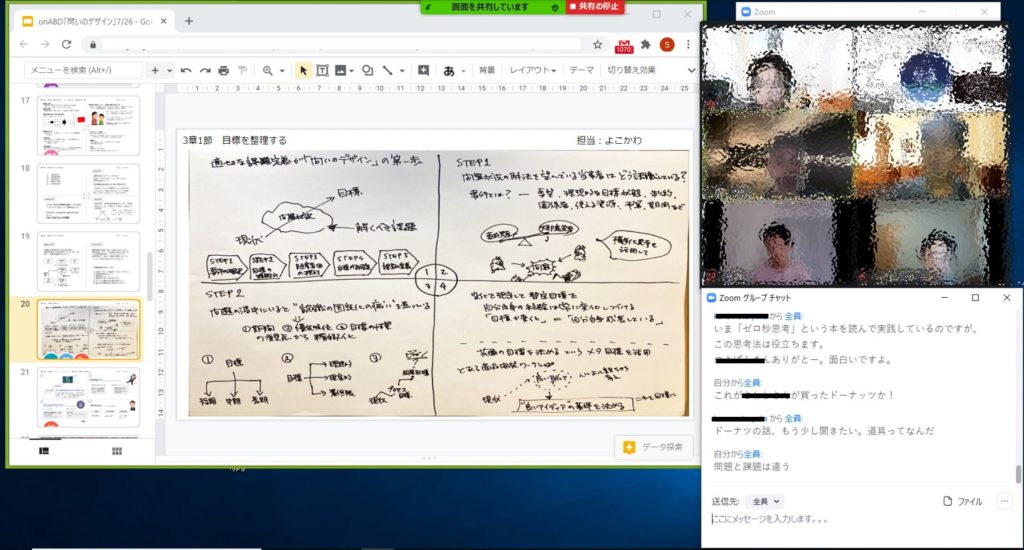
シングルモニタでスライドショーにしてしまうと、参加者側はスライドが見やすくなるものの、ファシリテーター側はチャットも参加者の表情も見れなくなってしまいます。
なるべくgoogleスライドの編集部分を大きく表示させるためにリボン(上部にあるタグが並んでいるエリア)を閉じたりして対応します。
効果的にチャットを促すには?
オリエンテーションで案内する
オープニングのオリエンテーション時に、「チャット使いまくってください!」など積極推奨をしましょう。ここではそういうお作法なんだな、と参加者に認識してもらうことでハードルを下げます。
ファシリテーター自ら書き込む
最初に書き込む人が一番心理的障壁があるので、ファシリテーターが何か書き込んでみるというのも手です。オープニングでは難しいので、コサマライズの時間であったり、プレゼンテーションのタイミングで率先して感想や投げかけのコメントをしてみるとよいです。また、ファシリテーターが2人以上いる場合は、メインファシリテーター以外の人がフォローに回るとよいでしょう。
チェックインで書き込んでもらう
チェックインの使い方次第では、参加者全員に通過儀礼的にチャットを使ってもらうこともできます。ファシリテーターがチェックインの「問い」を出し、チャットに書き込んでもらい、その後に口頭でより詳しく、なんていうやり方もよいかと思います。模造紙を用いるワークショップと同じで一度「書く」という行為を行えば、後々書き込むハードルはぐっと下がります。
まとめ
チャット機能を使いこなせるようになれば、ABDに限らず様々なワークショップで参加者の手を動かし続け、アウトプットを止めず、能動的な状態を長く維持させることができます。
みなさんも効果的な使い方があったら、ぜひ教えてください!
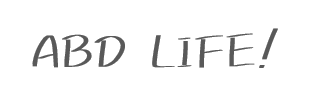
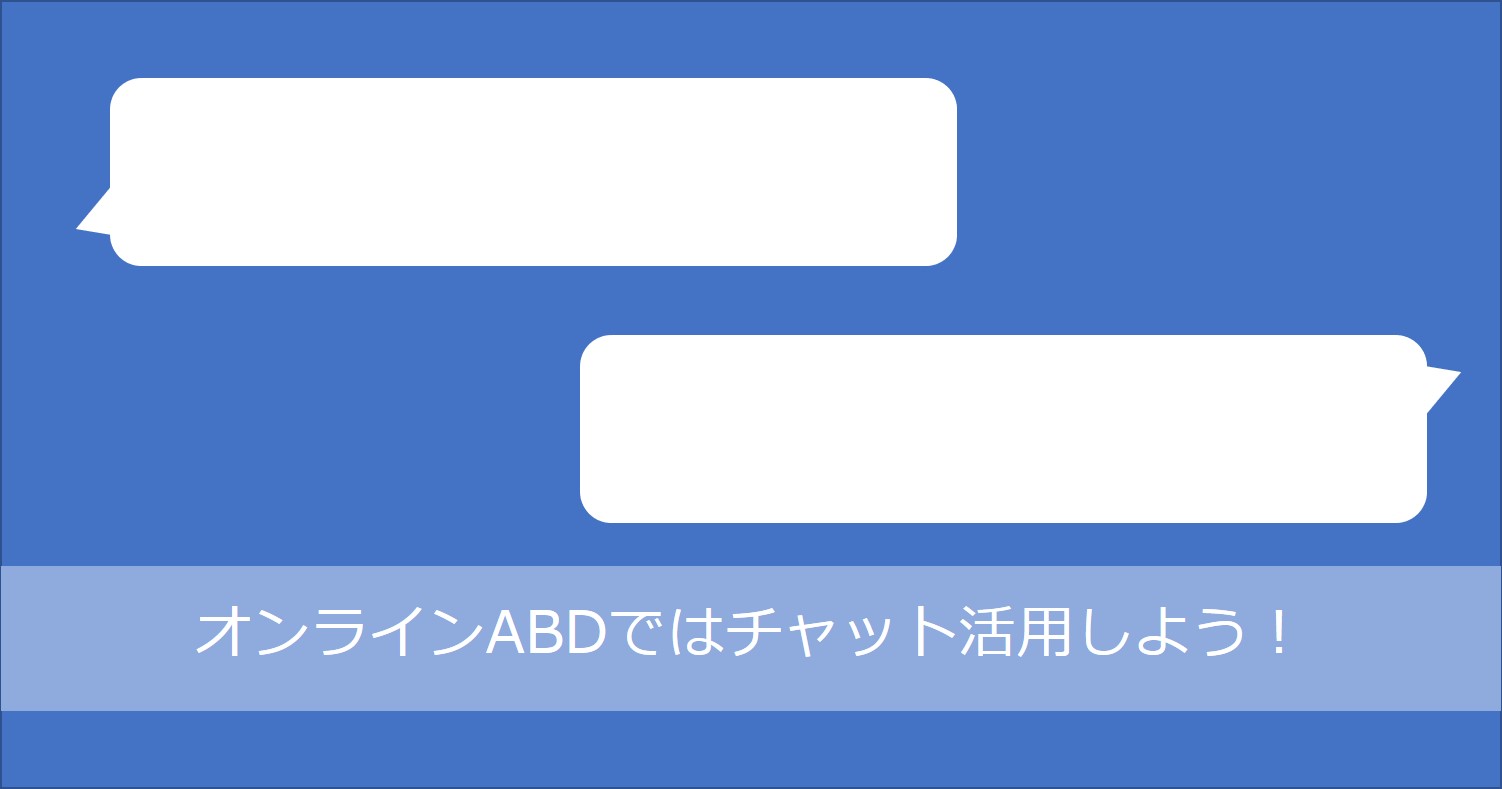

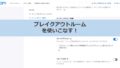
コメント